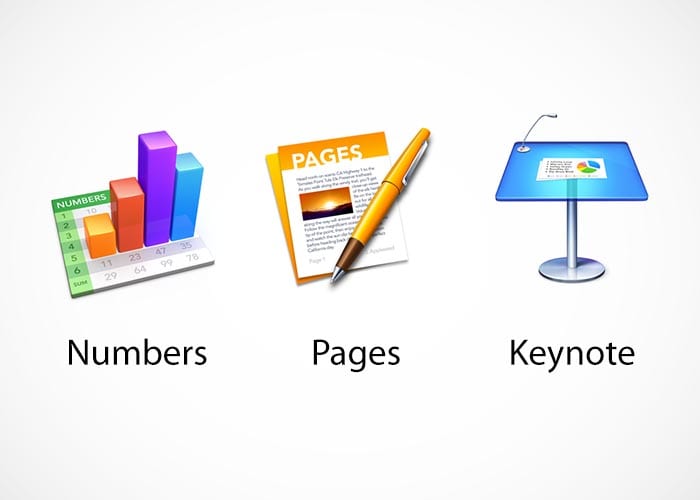
iWork 제품군에서 사용할 수있는 옵션 중 하나는 우리의 허가 없이는 아무도 내부에 접근 할 수 없도록 암호로 문서를 보호하는 것입니다. 많은 분들이 이미 알고 계시 겠지만, 여러 사용자의 메일에있는 몇 가지 질문으로 인해이 작은 튜토리얼을 만들게되었습니다. Keynote, Pages 또는 Numbers 문서를 암호로 보호하는 것이 얼마나 간단한 지.
여러 번 우리는 우리가 다른 사람과 컴퓨터를 공유하는지 또는 수정을 원하지 않는 경우에도 이 암호 방법을 사용하여 누구도 어떤 것도 수정할 수 없도록 할 수 있습니다.
일부 iWork 문서에 암호를 입력하기 위해 가장 먼저해야 할 일은 작업 습관을 변경하지 않고 문서를 만드는 것입니다. 문서를 저장할 준비가되면 다음을 클릭하여 옆에있는 상단 메뉴에 액세스하면됩니다. 아카이브 그리고 옵션을 찾으십시오. 암호 정의 :
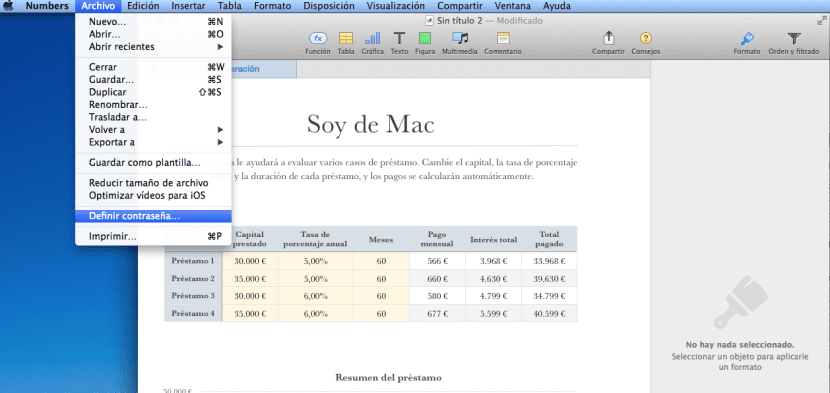
우리가 누르면 다음을 알려주는 창이 나타납니다. 이 스프레드 시트를 열려면 비밀번호를 요청하세요.
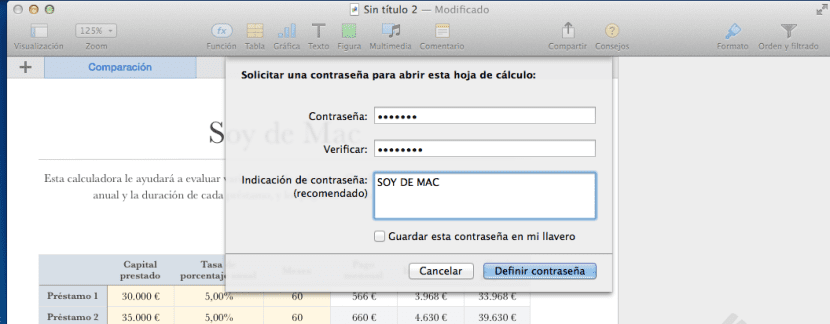
이 단계에서는 원하는 비밀번호로 상자 만 채우면됩니다. 해당 상자에 참조를 입력하는 것이 중요합니다. 암호 표시 세 번째 액세스 시도에 실패하면 정확한 비밀번호를 더 쉽게 기억할 수 있도록 작성한 메시지가 표시됩니다. 가능성도 추가됩니다 키 체인에 보관하려면 자동으로 기억되도록하지만 세션을 열어두면 자동으로 나타나기 때문에 누구나 암호를 입력하지 않고도 문서를 열 수 있습니다.
그리고 그게 다야 그렇게 간단합니다 문서에서 암호 사용.